! B! n) |$ B+ l- o2 ewin7操作系统的显示桌面的操作方法快捷方便,当用户把鼠标移到任务栏右下角“显示桌面”就可秒显桌面,所有操作平台都会呈现为透明状态。但是默 认情况下,系统悬停时间是1秒,很多用户觉得这个Aero特效显示的时间太短了,其实这个悬停时间是可延长设置的,下面就跟系统城的小编一起来看看win7 系统中延长桌面Aero特效显示时间的方法吧!5 d8 p, z: F. u5 C5 L
0 n* @* q; j1 ?* f
操作步骤: }1 U k, c8 Q' X- V2 C- x
1、点击win7系统桌面的“开始——搜索”,在搜索框中输入“ Regedit.exe”后按回车.
0 F! F# Q* K: g9 q5 B2、在搜索结果中双击Regedit.exe打开注册表编辑器。# Z4 k( H8 {2 ~5 c
3、有时会弹出用户账户控制窗口,点击“是”继续。( c& }! }& g$ O. [: X! M
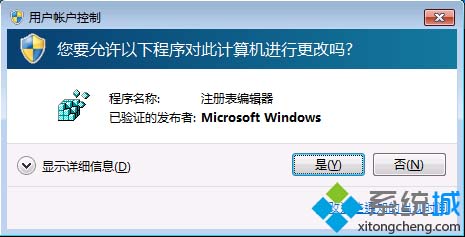 # o/ P7 |5 g5 h% T0 L2 G7 s
# o/ P7 |5 g5 h% T0 L2 G7 s
4、在win7系统纯净版xitongcheng.com/chjb/win7/打开的注册表编辑器中依次定位以下注册项:; p4 x' a: z# R! h
HKEY_CURRENT_USER \\ Software \\ Microsoft \\ Windows \\ CurrentVersion \\ Explorer \\ Advanced
7 h. y i# y- p. H- z) | r5、在右侧窗口中右键,选择“新建”——“DWORD (32-bit) 值”,命名为:DesktopLivePreviewHoverTime。% F5 d x$ ~4 h$ X
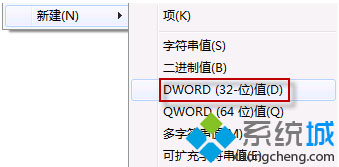
! w# w$ v1 N& ?: @1 B6、在这个新建的 DesktopLivePreviewHoverTime上双击,然后选择“十进制”。
- i- _4 H( i! ]/ K6 G7、如果要欲将悬停时间改为3秒,则在数值数据框内输入 3000,如果要10秒则输入10000,以此类推.
- A* O) s8 A, o4 ]- p2 W- ^6 P

# Q; k7 F7 q# _1 A. R- x5 u# z 点击确定保存后,退出注册表编辑器,重新启动计算机即可。通过以上延长桌面悬停时间显示的方法的分享后,如果你也觉得“显示桌面”时间太短的 |